Xác minh 2 bước trên gmail bằng Google Prompt giúp bạn bảo vệ tối đa Gmail của mình, tránh được việc bị hack, đổi mật khẩu Gmail sau khi quên thoát tài khoản. Tuy nhiên cách thực hiện xác minh 2 bước quả không dễ dàng với người mới dùng. Do đó, bạn cần thực hiện theo các chỉ dẫn sau đây của Taimienphi.vn nhé.
Gmail là một phần không thể thiếu với người dùng Internet trong thời đại hiện nay. Để bảo vệ Gmail, khôi phục các Email bị xóa thì Gmail Backup là công cụ không nên bỏ qua. Phần mềm Gmail Backup với dung lượng nhỏ gọn, dễ sử dụng sẽ giúp bạn lấy lại những Gmail đã xóa.

Xác minh 2 bước trên gmail bằng Google Prompt
Sau khi đã đăng ký Gmail và đăng nhập Gmail, người dùng nên xác minh 2 bước trên Gmail để bảo vệ tài khoản của mình.
Cũng nên thường xuyên thay đổi mật khẩu Gmail để tránh bị mất cắp. Nếu bạn bị hack tài khoản Gmail, không thể đăng nhập Gmail thì cũng đừng lo, vẫn có cách giúp bạn lấy lại mật khẩu Gmail. Sử dụng thủ thuật lấy lại mật khẩu Gmail ngay sau khi bị hack để có khả năng lấy lại Gmail cao nhất.
Xác minh 2 bước trên gmail bằng Google Prompt
Bước 1: Đăng ký Gmail, đăng nhập Gmail trước khi xác minh 2 bước bằng Google Prompt.
Bước 2: Truy cập Tại đây và nhấn Get Started để bắt đầu xác minh 2 bước Gmail.
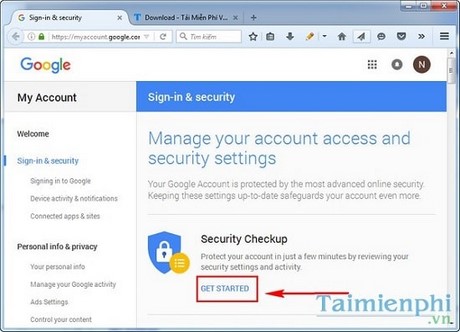
Bước 3: Nhập lại mật khẩu Gmail.

Bước 4: Nhập Số điện thoại để xác minh, chọn Verify.

Bước 5: Chọn Get code để Google gửi mã về điện thoại của bạn.

Bước 6: Nhập code vào ô Enter code. Sau đó chọn Verify.

Bước 7: Ấn Continue.

Bước 8: Nhấn Done để hoàn thành bước xác nhận số điện thoại.

Bước 9: Trong một loạt các bước tiếp, bạn có thể chọn đổi mật khẩu Gmail hoặc giữ nguyên. Cuối cùng ấn Continue to account settings để kết thúc quá trình xác minh Gmail.

Với các bước này, bạn đã xác minh thành công Gmail. Từ nay các đăng nhập Gmail sẽ được kiểm soát thông qua số điện thoại của bạn.
https://thuthuat.taimienphi.vn/xac-minh-2-buoc-tren-gmail-bang-google-prompt-7297n.aspx
Trên Gmail, bạn cũng có những thủ thuật đơn giản để gửi mail đúng giờ mà không cần trực tiếp sử dụng Gmail ở thời điểm đó. Hẹn giờ gửi Gmail trên Google Chrome giúp bạn làm việc ngay cả lúc Offline, ngoài giờ hành chính. Bạn cũng nên biết rằng, phương thức đăng nhập này sẽ đảm bảo tối đa tính bảo mật cho tài khoản nhưng chắc chắn sẽ gây ra không ít phiền phức nếu bạn chưa thể làm quen kịp thời.